文章详情页
百度网盘怎么修改二级密码?修改密码操作流程
浏览:134日期:2023-04-19 15:26:22
熟悉百度网盘是很简单的,但是大家知道百度网盘修改二级密码的操作流程吗?今天小编就分享百度网盘修改二级密码的教程,我们一起来看看吧!
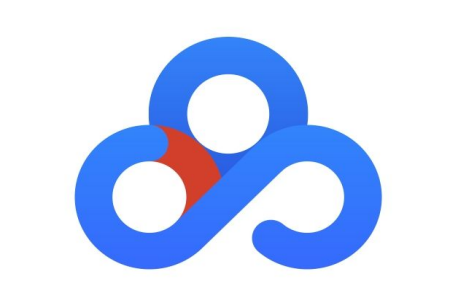
1.打开电脑上的百度网盘。
2.输入自己的账号、密码登录网盘。或是选择第三方账号登录。
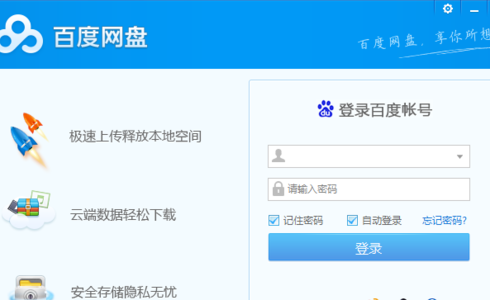
3.登录后,点击右上角的【设置图标】。
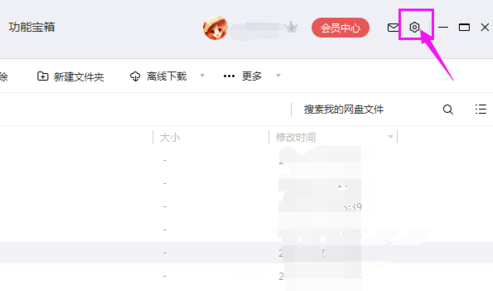
4.点击【设置】。
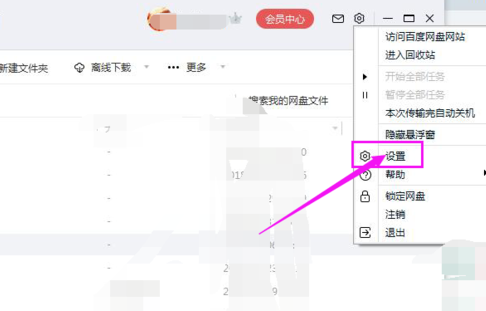
5.点击【安全】。
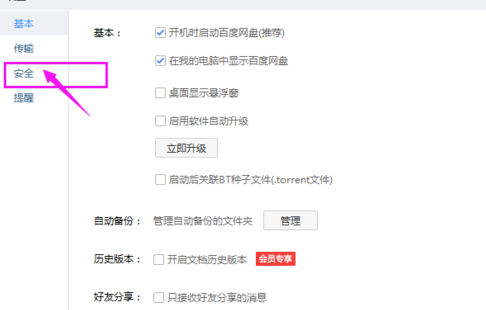
6.找到【二级密码】,点击【修改密码】。
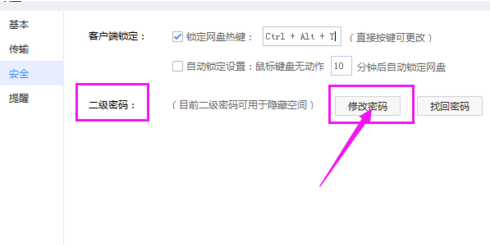
7.输入原密码、新密码并确认新密码后,点击【确定】。二级密码就会马上被修改了~
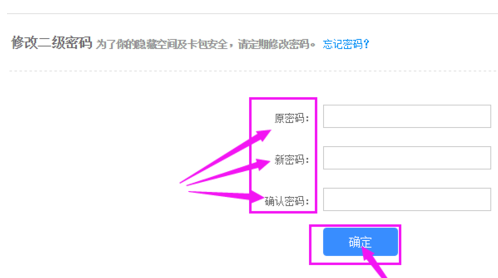
上面就是小编为大家带来的百度网盘修改二级密码的操作流程,希望对大家能够有所帮助哦。
标签:
百度
相关文章:
排行榜
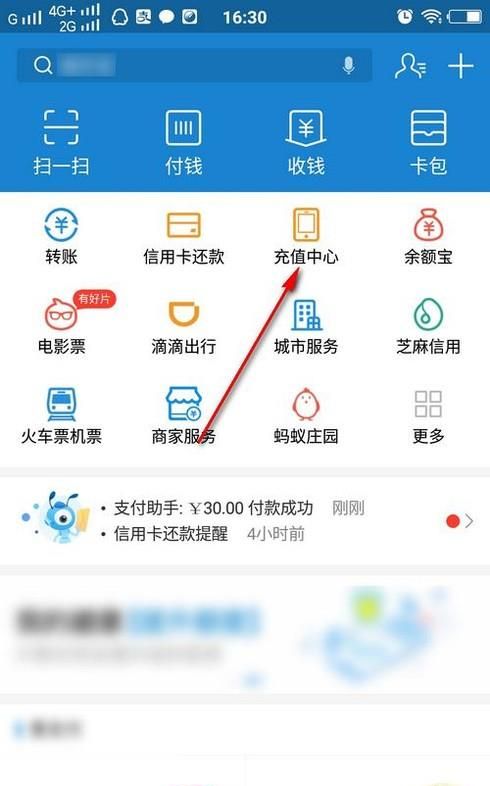
 网公网安备
网公网安备